Как изменить местоположение в Tinder (с помощью Swiperino)
Это руководство точно покажет вам, как изменить местоположение в Tinder — проверено и работает по состоянию на 17 июля 2025 года.
Swiperino предлагает встроенную функцию смены местоположения, и мы рекомендуем её использовать. Однако некоторые приложения для знакомств (например, Tinder) могут попытаться обойти это, используя GPS вашего телефона. Вот как этого избежать.
Шаг 1: Выйдите из приложения на телефоне
[Russian] First, log out or delete the dating app from your phone. This helps prevent your phone's GPS from conflicting with your new location.
Шаг 2: Используйте Chrome на компьютере
Откройте Google Chrome на компьютере и войдите в веб‑версию приложения для знакомств.
Убедитесь, что расширение Swiperino установлено 😏
Теперь используйте Swiperino, чтобы установить желаемое местоположение.
Обновите страницу и проверьте матчи. Если они обновились на новое местоположение — всё готово! Если нет, продолжайте дальше.
Шаг 3: Откройте инструменты разработчика в Chrome
Щёлкните правой кнопкой мыши в любом месте страницы и выберите «Просмотреть код».
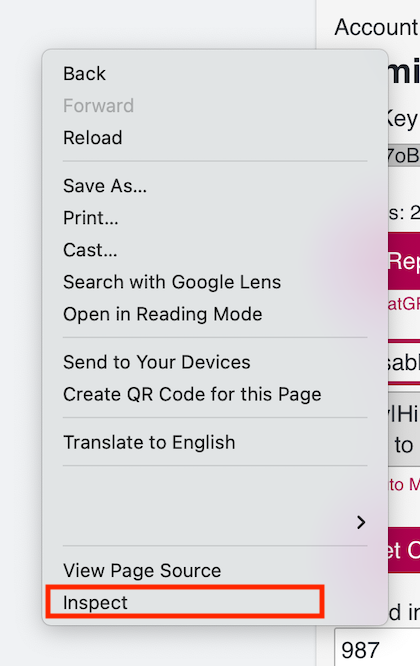
Это откроет консоль разработчика. Найдите вкладку «Sensors» внизу. Если её нет, нажмите двойные стрелки >>, чтобы развернуть список вкладок.
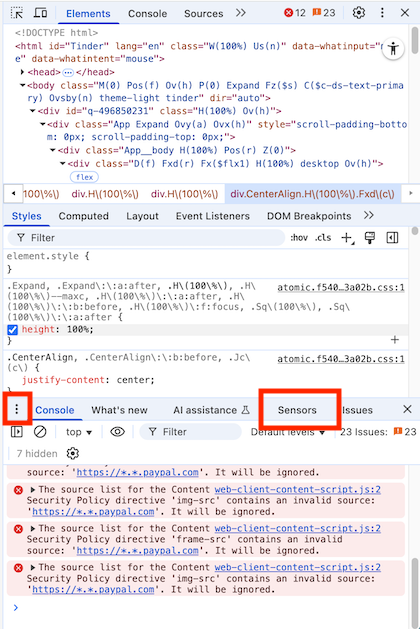
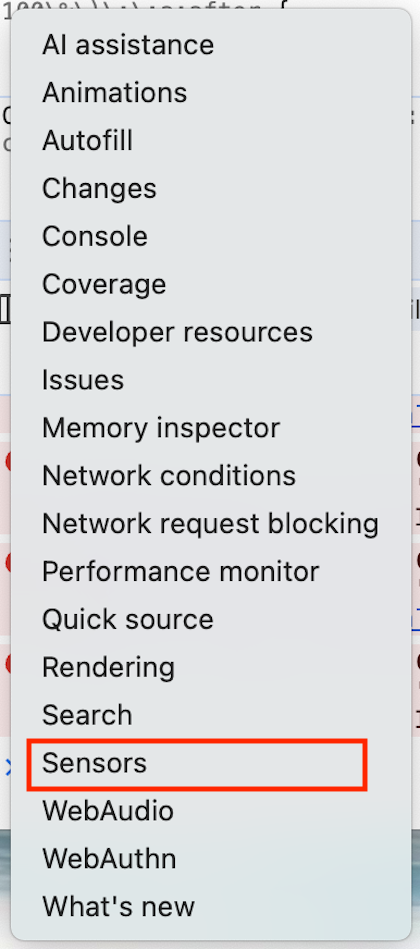
Шаг 4: Введите свои координаты
Откройте Google Карты и установите метку на точном месте, где хотите оказаться. В URL появятся координаты широты и долготы.
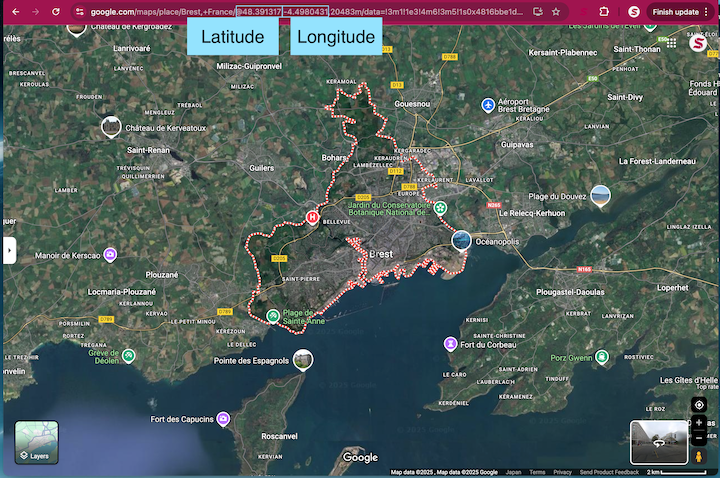
Быстрый пример: если вы откроете Брест, Франция, URL в Google Картах будет выглядеть примерно так.
https://www.google.com/maps/place/Brest,+France/@48.4085267,-4.5819856,20958m/
В этом случае 48.4085267 — это широта, а -4.5819856 — долгота.
Скопируйте эти координаты и вставьте их во вкладку Sensors в инструментах разработчика Chrome. Вы также можете нажать «Manage», чтобы сохранить часто используемые местоположения.
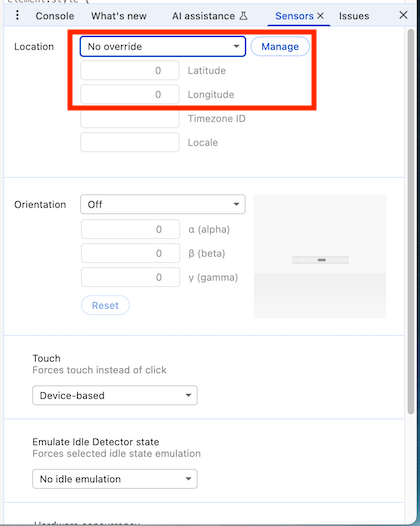
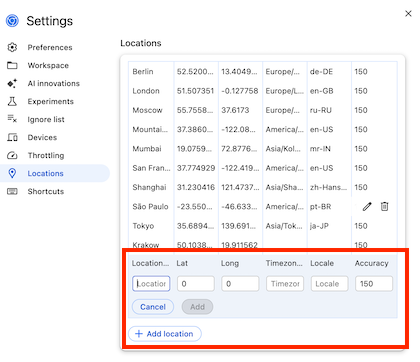
Шаг 5: Дайте системе немного времени
После смены местоположения:
- Оставьте вкладку браузера открытой.
- Обновите страницу несколько раз.
- Подождите 30–60 минут.
Если местоположение всё ещё не обновилось, убедитесь, что вы не вошли в аккаунт на другом устройстве, которое может его переопределять.
Вот и всё! Удачного свайпа.